Win10 システムでデフォルトの入力方法を設定する方法_Win10 システムでデフォルトの入力方法を設定する方法
日常の事務作業では、さまざまな入力方法を使用する必要があることがよくありますが、必要な入力方法をより便利に使用できるようにデフォルトの入力方法を設定するにはどうすればよいでしょうか? PHP エディター Baicao は、Win10 システムでのデフォルトの入力方法の設定に関する詳細なチュートリアルを提供し、入力方法を自由に簡単に切り替えて入力効率を向上させる方法を段階的に説明します。

Win10 システムでデフォルトの入力方法を設定する方法
1. Win10 システムで、[スタート] アイコン ボタンを右クリックし、ポップアップで メニューオプションボックスで「コントロールパネル」オプションを見つけてクリックします。以下の図に示すように:
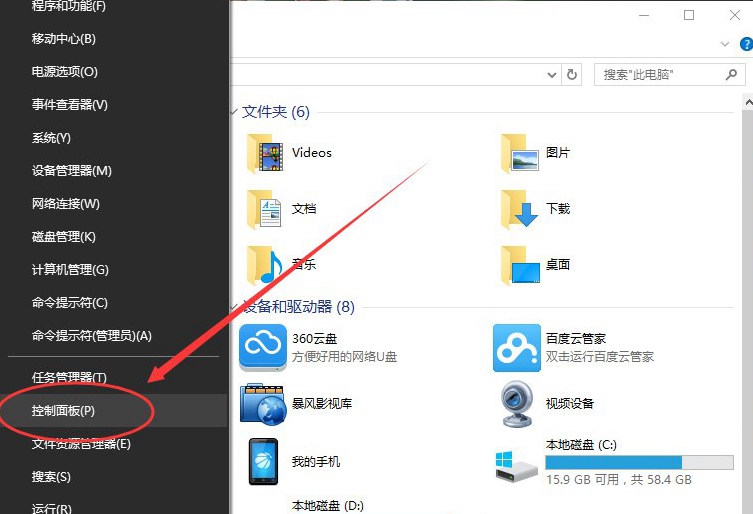
2. 次に、[コントロール パネル] オプションをクリックすると、システムはこの時点で [コントロール パネル] ダイアログ ウィンドウを開きます。下の図に示すように:
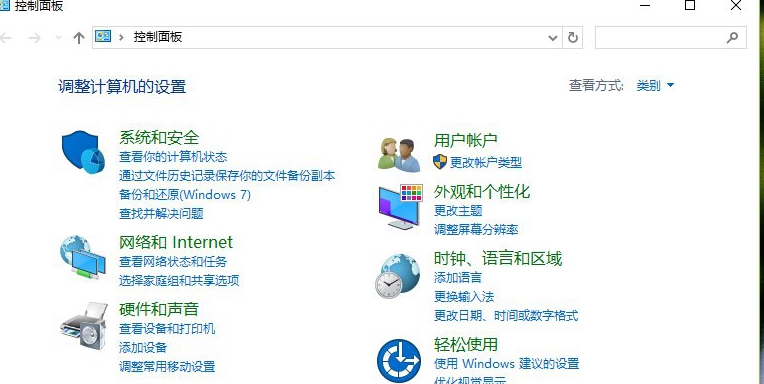
3. 開いた「コントロール パネル」のダイアログ ウィンドウで、「時計、言語、地域」の下にある「入力方法の変更」を見つけます。 」オプションを選択してクリックします。下の図に示すように:
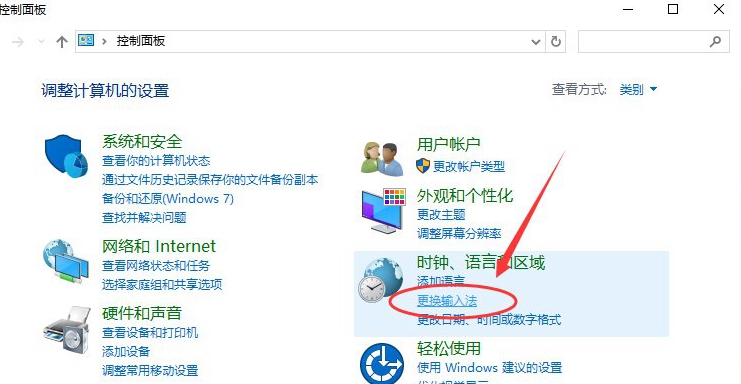
4. 次に、ジャンプした「言語」ダイアログウィンドウで、左側にある「詳細設定」オプションを見つけてクリックします。以下の図に示すように:
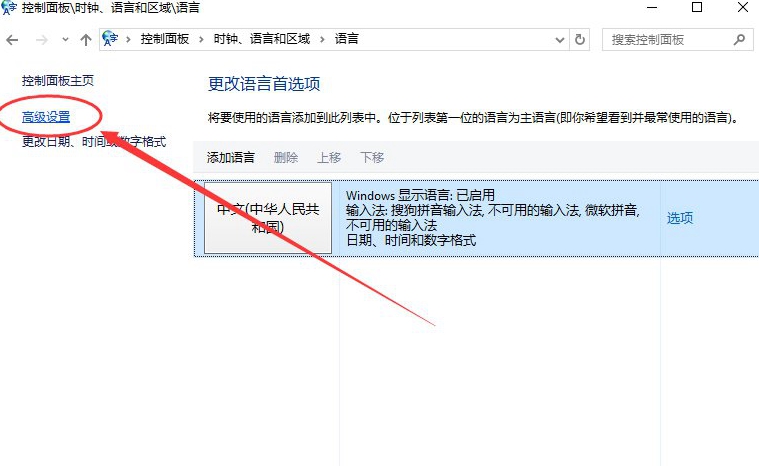
5. 詳細設定ダイアログ ウィンドウに、[代替のデフォルト入力方法] 項目があります。デフォルトは [中国語 (簡体字、簡体字)] です。中国)- 利用できない入力方法です。」以下の図に示すように:
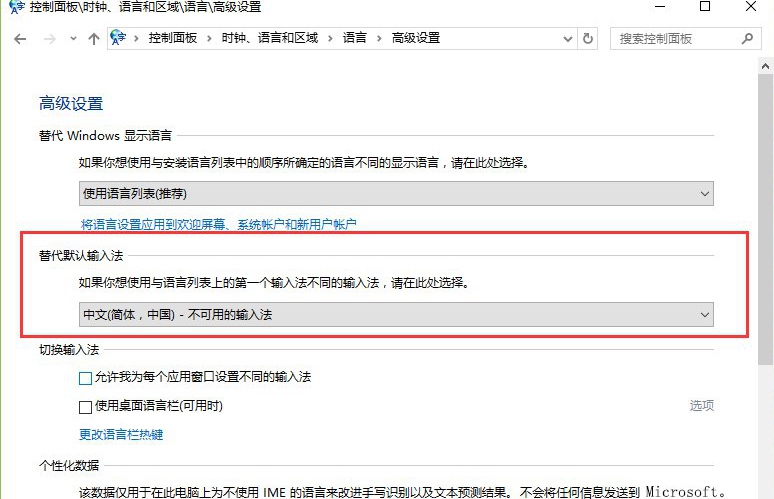
6. 次に、デフォルトとして設定する必要がある入力方法を選択します。たとえば、「中国語(簡体字、中国) - 総合ピンイン入力方式」です。もう一度「保存」ボタンをクリックします。保存後に機能しない場合は、コンピューターを再起動する必要があります。下の図に示すように:

以上がWin10 システムでデフォルトの入力方法を設定する方法_Win10 システムでデフォルトの入力方法を設定する方法の詳細内容です。詳細については、PHP 中国語 Web サイトの他の関連記事を参照してください。

ホットAIツール

Undress AI Tool
脱衣画像を無料で

Undresser.AI Undress
リアルなヌード写真を作成する AI 搭載アプリ

AI Clothes Remover
写真から衣服を削除するオンライン AI ツール。

Stock Market GPT
AIを活用した投資調査により賢明な意思決定を実現

人気の記事

ホットツール

メモ帳++7.3.1
使いやすく無料のコードエディター

SublimeText3 中国語版
中国語版、とても使いやすい

ゼンドスタジオ 13.0.1
強力な PHP 統合開発環境

ドリームウィーバー CS6
ビジュアル Web 開発ツール

SublimeText3 Mac版
神レベルのコード編集ソフト(SublimeText3)
 Bing Homepageクイズと勝利のプレイ方法(クイックガイド)
Sep 17, 2025 pm 08:39 PM
Bing Homepageクイズと勝利のプレイ方法(クイックガイド)
Sep 17, 2025 pm 08:39 PM
私たちの開示ページを読んで、Mspoweruserが編集チームを維持するのにどのように役立つかを調べてください。 wへの完全な方法はありませんが
 Windows11と10でヘルプを取得する方法(クイックガイド)
Sep 24, 2025 am 05:03 AM
Windows11と10でヘルプを取得する方法(クイックガイド)
Sep 24, 2025 am 05:03 AM
開示ページにアクセスして、編集チームの維持においてMspoweruserをサポートする方法を学びます。 Windows 11とWindows 10には、技術的な困難に直面したときにユーザーが役立つ複数のツールとリソースが装備されていることを学びます。何が
 Windows 11/10でデスクトップショートカットを作成する方法(クイックガイド)
Sep 20, 2025 pm 02:51 PM
Windows 11/10でデスクトップショートカットを作成する方法(クイックガイド)
Sep 20, 2025 pm 02:51 PM
私たちの開示ページを読んで、Mspoweruserが編集チームを維持するのにどのように役立つかを調べて、Windows 10または11のデスクトップショートカットを読むことは、最も使用されているアプリに即座にアクセスできるようにすることで生産性を高める簡単で強力な方法です。
 Windowsのファイル権限を変更する方法は?
Sep 16, 2025 am 12:44 AM
Windowsのファイル権限を変更する方法は?
Sep 16, 2025 am 12:44 AM
tomanagefileaccessinwindows、aductpermissionsviafileproperties'securitytab、usecaclsoricaclsclsscomandsinalevatedcommandprompromptumptumptrol、ortakeownershipfirstifrestionted.aplychangespretiferperccessrights。
 PCでRobloxをダウンロード、インストール、更新する方法(クイックガイド)
Sep 18, 2025 pm 08:00 PM
PCでRobloxをダウンロード、インストール、更新する方法(クイックガイド)
Sep 18, 2025 pm 08:00 PM
開示ページを読んで、Mspoweruserが編集チームを維持するのにどのように役立つかを調べてくださいMorerobloxは、最も広く使用されているオンラインゲームプラットフォームの1つになり、コンピューターでそれを立ち上げて実行するのは簡単です。このステップバイステップg
 Windowsでコマンドプロンプトを開く方法
Sep 21, 2025 am 05:59 AM
Windowsでコマンドプロンプトを開く方法
Sep 21, 2025 am 05:59 AM
toopencommandpromptinwindows11、trythesemethods:uesestartmenusearch、rundialog(win R)、windows xmenu、taskmanager、orfileexplorerwithshift right-click.foradminacses、enabableevedatedprivilegeswhenlaunting。
 Win11のファイアウォールをオンまたはオフにする方法
Sep 16, 2025 am 05:00 AM
Win11のファイアウォールをオンまたはオフにする方法
Sep 16, 2025 am 05:00 AM
tomanagefirewallsettingsinwindows11、usethesemethods:1。openwindowssecurityviasettogglethefirewallforspecnetworkprofiles.2.usecontroltortraditional interfaceacass.3.runcommandsincmandsincmandsicadminirtrator.4
 Win10の睡眠と睡眠の違いは何ですか? Win10システムの睡眠モードと睡眠モードの機能的な違いの詳細な説明?
Sep 20, 2025 am 11:48 AM
Win10の睡眠と睡眠の違いは何ですか? Win10システムの睡眠モードと睡眠モードの機能的な違いの詳細な説明?
Sep 20, 2025 am 11:48 AM
スリープモードは、短期的な出発に適したメモリパワーを維持することにより、迅速な回復を実現します。スリープモードは、データをハードディスクに保存し、長期的な非アクティブ化に適した完全に電源を切っており、データの損失を防ぎます。混合睡眠は、速度とセキュリティを考慮して、両方の利点を組み合わせています。








